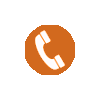Телефоны и аксессуары Алматы
|
|
ГЛАВНАЯ > Компьютеры > Клавиатуры
Клавиатура в Алматы
Специальные скидки
Клавиатура общее описание
Как работает клавиатура
Сделать клавиатуру дома
Страница 1
Страница 1
При покупке USB или беспроводной клавиатуры для компьютера совместная проверка с покупателем обязательна. При отсутствии возможности проверки мы даем 3 дня на возврат и обмен неисправного товара.
Специальные скидки Алматы

Акция 5 000 + 1 000Купи любых аксессуаров (клавиатуру, мышку USB или беспроводную, коврик для мышки, большую батарейку размер А, стекло и прочее) на сумму более 5 000 тенге и выбери любой подарок на сумму до 1 000 тенге. При покупке аксессуаров на сумму более 10 000, можно выбрать подарок на сумму до 2 000 тенге. |
Акция Максимальная скидкаДля получения максимальной скидки вы можете купить любой товар без гарантии, возврата и обмена. В случае покупки клавиатуры по Акции Максимальная скидка, этот товар не подлежит обмену, возврату (в нашей Компании). |
Для одной сделки купли - продажи можно применить только одну АкциюПример: Если Вы купили клавиатуру, мышку USB или беспроводную, флешку, коврик для мышки, батарейку большую, бампер для телефона, чехол для телефона, стекло и прочее по Акции Максимальная скидка, то Акция 1 + 2 к Вам уже неприменима. |
Клавиатуры USB и беспроводные: общее описание
Клавиатура для компьютера служит для управления устройством и ввода данных.
Клавиши клавиатуры по функциональности делятся на:
- системные - SysRq, Esc, PrtSc, Pause, Break, Menu;
- функциональные - F1, F2, F3, F4, F5, F6, F7, F8, F9, F10, F11, F12;
- алфавитно-цифровые - популярная раскладка для русского языка ЙЦУКЕН (для английского QWERTY);
- управления - Esc, Tab, Ctrl, Alt, Backspace, Enter, PrtSc, Ins, NumLock, Del, Scroll Lock, Break, Win;
- модификаторы - Shift, Ctrl, Caps Lock, Alt, AltGr;
- цифровые - цифры и арифметические операции деление, умножение, вычитание и сложение;
- стрелки - позволяют пользователю перемещать курсор право, влево, вниз и вверх;
- мультимедийные - управление звуком, приводом для компакт-дисков, аудио проигрывателем
Спецификации клавиатур для компьютера:
IBM PC - устарела, не используется;
IBM PC/XT - устарела, не используется;
IBM PC/AT используется.
По методу присоединения клавиатуры к компьютеру подразделяются:
- PS/2 - на старинных компьютерах, в настоящее время встречаются уже редко.
- USB - самые распространненые в мегаполисе Алматы аксессуары.
- беспроводные - недешевые изделия. В некоторых случаях позволят управлять компьютером с расстояния 5 - 7 метров.
Устройство клавиш клавиатур:
- мембранные - самый популярный и недорогой вид, срок использования клавиши около 5 000 000 нажатий;
- ножничные - устанавливаются на ноутбуки, дороже мембранных, срок использования около 10 000 000 нажатий;
- механические клавиатуры - лучший и самый дорогой вид, под клавишей находится включатель с металлической пружиной и металлическими контактами, пользоваться такой клавиатурой легко и приятно, срок использования около 50 000 000 нажатий;
- полу механические - среднее между мембранными и механическими, это мембранные, но с увеличенным сроком эксплуатации.
По виду конструкции клавиатура делится на:
- классические - прямые, прямоугольные;
- гибкие - каркас из гибких материалов (резина);
- эргономические - с удобной формой для рук;
- игровые - расположение клавиш удобно геймерам, подцветка клавиш и дополнительные игровые кнопки.
Как ухаживать за клавиарутой:
- продуть пылесосом или феном (только не горячий воздух) или аккуратно вытрясти весь мусор из клавиатуры;
- клавиши протереть сверху тряпкой, слегка влажной от воды или смоченной спирто содержащим раствором (будьте осторожны можно случайно стереть надписи на кнопках).
При аккуратном использовании клавиатура прослужит Вам 3 - 5 лет.
Что делать если клавиатура перестала работать:
- перегрузите компьютер, возможно завис компьютер.
- вытащите и вновь вставьте кабель клавиатуры в разъём на устройства, выключите и включите компьютер, возможно клавиатура разъединилась от компьютера.
- слегка встряхните клавиатуру и проверьте, что нет запавших клавиш. Если советы не помогли нужно покупать новую клавиатуру.
По цене клавиатура в Алматы делятся на:
- дешёвые - цена до 2 000 тенге;
- средние - от 2 000 до 4 000 тенге;
- дорогие - от 4 000 тенге.
Нужно иметь в виду, что более дешёвые модели будут иметь менее качественные комплектующие и материал.
Этапы развития клавиатуры
Принципы работы клавиатуры начинал складываться с представления миру первой пишущей машинки - раннего предка устройства оперативного ввода данных. Кристофер Соулз в 68 г. позапрошлого века запатентовал первую в истории механическую пишущую машинку.
Через некоторое время в фирме Ремингтон стартовало массовое изготовление и продвижение нового устройства. После целого ряда технических и дизайнерских решений печатающий аппарат постепенно преобразовался в клавиатуру.
Одним из дизайнерских решений стало применение порядка расположения символов QWERTY клавиатуры (для кириллицы ЙЦУКЕН). Который ускоряет (а по другим источникам - замедляет) набор символов с двух рук. Базовый принцип раскладки основан на том, что часто нажимаемые буквы расположены по центру изделия. Через некоторое время этот вариант стал де-факто стандартом для всех типов устройств для английских символов.
В 30 г. прошлого века изобретатели смогли связать набор и печать текста клавиатуры с отправкой информации по телетайпу.
В 36 г. прошлого века был разработан порядок расположения символов DVORAK. Он как бы считается еще более приспособлен для быстрого и удобного набора текста. Но по причине укоренившейся привычки к более ранней версии раскладка не смогла получить массового использования и финансового успеха.
В 50 г. прошлого века учены разработали процесс вывода информации с печатающих машинок на перфокарты и магнитные ленты. Порядок ввода данных в компьютеры того времени состоял из двух этапов: - на печатающих машинках информация заносились на перфо карты или магнитные ленты. - данные с этих карт или лент затем читались компьютерами.
В 70 г. было разработано устройство видео дисплея. Оно дает возможность пользователям видеть на экране какие символы они вводили с клавиатуры. Это сильно помогло ускорить с набором, корректировкой и удалением символов.
В 1980 годах полулось устранить операцию промежуточного хранения данных, таких как перфо карты и магнитные ленты. Данные кодировались в электронных сигналах и с клавиатуры стала отпправляться сразу в системный блок электронной вычислительной машины.
В 86 г. International Business Machines представила клавиатуру вида Model M для ПК. Model M была удобна в применении и очень коммерчески успешна. Она имеет механическую конструкцию и была очень качественной.
На исходе 20 века появилась мембранная организация кнопок клавиатуры и стала вытеснять кнопки с механической конструкцией. Все благодаря меньшей цене, весу, меньшему шуму, дольшему периоду эксплуатации.
Кроме того в настоящее время появились гибкие, моющиеся и лазерные виды аксессуаров.
Как работает клавиатура
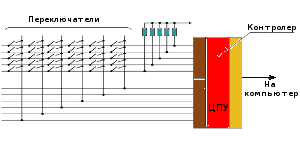
Все разнотипные виды клавиатур (для компьютеров, ноутбуков, гибкие и прочие), которые используются в Алматы фактически имеют один принцип организации работы. Давайте изучим основные принципы и алгоритмы функционирования этих устройств ввода данных. Эти знания помогут нам понимать их слабые и сильные стороны, правила эксплуатации и безопасности.
Если посмотреть на все дополнительные функции и опции, доступные для новых компьютерных клавиатур. Тяжело поверить, что их дальними предками были механические пишущие машинки не использующие электричество. Сейчас вы можете купить эргономичную и удобную клавиатуру, которая мало похожа на простые, плоские прямоугольные модели с обычными квадратными клавишами. Некоторые более навороченные модели имеют клавиши клавиатуры с подцветкой, сворачиваются или складываются, а другие предлагают возможность для программирования собственных команд и комбинаций.
Но вне зависимости от того, сколько наворотов и фишек они предлагают большая часть клавиатур работают по одной, похожей технологии. Они используют переключатели и схемы для преобразования нажатий клавиш человеком в электрический сигнал, который может понять и обработать компьютер. В этой статье мы рассмотрим технологию функционирования клавиатуры вместе с различными раскладками клавиш, опциями и дизайном.
Основная и главная функция клавиатуры использование в качестве устройства ввода. Используя устройство человек может создавать, изменять, удалять документы; используя сочетания клавиш можно получать доступ к меню, копировать / вставлять и выполнять множество прочих функций. Изделия могут иметь разные группы клавиш, которые зависят от изготовителя, используемой ОС, вида используемого устройства. Но по большей части эти клавиши клавиатуры имеют одинаковые габариты, локацию и форму. Они также размещены на одинаковом расстоянии друг от друга по сходному шаблону независимо от того, какой язык или алфавит применяются клавишами.
Большинство клавиатур имеют от 80 до 110 кнопки которые сгруппированы в:
- Алфавитный блок.
- Цифровой блок.
- Функциональные кнопки.
- Управляющие кнопки.
Кнопки ввода включают буквы алфавита, обычно расположенные в той раскладке, какая применяется в печатных машинках. Для английского языка это обычно раскладка QWERTY, для кириллицы порядок ЙЦУКЕН.
Клавиатуры также могут применять множество других раскладок. Одна из популярных альтернативных раскладок Dvorak размещает гласные символы слева от клавиатуры, а часто используемые согласные - справа. Популярные символы находятся на основном ряду, линии куда вы кладете пальцы в начале печати. Люди, которые предпочитают раскладку Dvorak, говорят она увеличивает скорость набора и понижает утомляемость. Прочие раскладки начинаются с ABCDE, XPeRT, QWERTZ и AZERTY. Каждый назван в честь первых ключей в шаблоне. Механизмы QWERTZ и AZERTY распространены и используются в Европе.
Цифровая клавиатура является более поздним дополнением к компьютерной клавиатуре. По мере роста использования компьютеров в бизнес - среде возрастала потребность в быстром вводе данных. Поскольку большая часть данных была числами, к клавиатуре был добавлен набор из 17 кнопок, имеющих ту же локацию, что и при добавлении машин и калькуляторов. Клавиши управления на Apple включают кнопку «Command».
В 86 г. IBM расширила базовую клавиатуру, добавив функциональные и управляющие кнопки. Программы и ОС могут назначать определенные команды функциональным кнопкам. Кнопки управления обеспечивают управление курсором и монитором. 4 кнопки со стрелками, находящиеся в форме символа T между клавишами ввода и цифровой клавиатурой, перемещают курсор на дисплее небольшими интервалами.
Другие общие ключи управления включают в себя клавиши клавиатуры:
- Insert.
- Home.
- Page Up.
- Delete.
- End.
- Page Down.
- Control.
- Alternate.
- Escape.
Устройство Windows добавляет несколько вспомогательных кнопок управления: 2 кнопки Windows или Start и кнопку Application. Изделия Apple имеют клавиши Command. Устройства разработанные для пользователей Linux имеют уникальные кнопки для Linux, включая кнопку помеченную как Tux - пингвин, логотип / талисман Linux.
Клавиатура очень похожа на миниатюрный компьютер. Она имеет свое ЦПУ и схему, которая передает информацию к этому процессору и обратно. Большая часть этой схемы составляет алфавитно - символьную матрицу.
Матрица для клавиш представляет собой сетку электрических контактов под кнопками. Все клавиатуры имеют структуру в которой каждая цепь разорвана в точке под кнопками. При нажатии клавиши, она давит на контакт, замыкая его и пропускает электрический ток. Физическое действие контакта вызывает некоторую вибрацию, называемую отскоком, которую процессор отфильтровывает. Если нажать и держать кнопку, ЦПУ распознает ее как эквивалент повторного нажатия кнопки.
Когда ЦПУ находит замкнутый контакт, он сравнивает местоположение этой цепи в матрице ключей с картой символов в своей постоянной памяти. Карта букв - это справочная таблица. Он сообщает процессору локацию каждой кнопки в матрице и представляет каждое нажатие клавиши или комбинацию нажатий кнопок. Пример: карта символов позволяет процессору понять, что произошло нажатие клавиши соответствующее маленькой букве «a», а нажатие клавиши Shift и клавиши соответствуют заглавной букве «A».
Компьютер также может использовать другие карты символов, переопределяя карту найденную на клавиатуре. Это может быть полезно в случае, если человек печатает на языке, который использует буквы не имеющие английских эквивалентов на клавиатуре с английскими буквами. Люди также могут настроить свои компьютеры для интерпретации нажатий клавиш как если бы они печатали на клавиатуре раскладки Dvorak, даже если их фактические клавиши расположены в раскладке QWERTY. Дополнительно операционные системы и приложения имеют настройки доступности клавиатуры, которые позволяют людям изменять поведение своей клавиатуры для адаптации к инвалидности.
Клавиатуры используют различные технологии переключения. Емкостные контакты являются немеханическими, потому-что они фактически не замыкают контакт, как большинство других технологий клавиатуры. Вместо этого ток всегда течет через все части ключевой матрицы. Каждый ключ подпружинен и имеет крошечную пластину, прикрепленную к нижней части. Когда вы нажимаете клавишу она перемещает эту пластину ближе к пластине под ней. Когда две пластины сближаются электрическое сопротивление меняется, меняя соответственно количество протекающего тока. Процессор обнаруживает изменение и интерпретирует его как нажатие клавиши для этой локации. Емкостные переключатели клавиатуры дороги и имеют более длительный срок эксплуатации, чем любой другой тип клавиатуры. Дополнительно у них нет проблем с отскоком, потому что две пластины никогда не вступают в настоящий контакт.
Все другие типы переключателей применяемые в клавиатурах, имеют механический характер. Каждый из них обеспечивает различный уровень звукового и тактильного отклика - звуки и ощущения, которые создает печать.
Резиновые купольные переключатели были одно время широко распространены. Они используют небольшие гибкие резиновые колпачки, каждый с твердым углеродным центром. Когда вы нажимаете клавишу, то поршень в нижней части прижимается к куполу, а углеродный центр прижимается к твердой плоской поверхности под матрицей клавиш. Пока ключ удерживается, углеродный центр замыкает цепь. Когда ключ отпущен, резиновый купол возвращается в исходную форму, заставляя ключ вернуться в исходное положение. Резиновые купольные переключатели клавиатуры имеют небольшую себестоимость, имеют довольно хороший тактильный отклик и довольно устойчивы к разливам и коррозии из-за резинового слоя который покрывает матрицу.
Мембранные клавиатуры используют непрерывную мембрану, которая простирается от одного конца до другого. Схема печатается на мембране. В некоторых мембранных устройствах используется плоская поверхность, на которой напечатаны изображения каждой клавиши. Мембранные клавиатуры не имеют хорошего тактильного отклика и без дополнительных механических компонентов они не издают звук щелчка. Который некоторые люди любят слышать когда набирают текст. Этот вид изделий имеет небольшую стоимость. Наиболее продаваемый вид аксессуара в Алматы.
Клавиатуры с металлическими контактами и пенопластовыми элементами встречаются все реже. Металлические контактные выключатели просто имеют подпружиненный ключ с полоской металла на дне плунжера. Когда клавиша нажата, металлическая полоса соединяет две части цепи. Переключатель пенного элемента в основном такой же конструкции, но с небольшим кусочком губчатой пены между нижней частью плунжера и металлической полосой, что обеспечивает лучший тактильный отклик. Обе технологии имеют хороший тактильный отклик, производят удовлетворительно слышимые «щелчки» и являются недорогими в производстве. Проблема в том, что контакты имеют тенденцию изнашиваться или подвергаться коррозии. И нет защиты препятствующей попаданию пыли или жидкости в схемы матрицы.
Различные изготовители использовали эти стандартные технологии и несколько других для создания широкого спектра нетрадиционных клавиатур. Мы рассмотрим некоторые из этих нетрадиционных клавиатур ниже.
Множество изменений в традиционном дизайне клавиатуры - это попытки сделать их более безопасными, более простыми, надежными в использовании или более дешевыми. Некоторые люди связывают увеличение работы с клавиатурой (часто повторяющиеся операции) с появлением тунельного синдрома запястного канала. Эргономичные конструкции изделий предназначены для удержания рук человека в более естественном положении при наборе текста. Исследования расходятся во мнениях относительно того, действительно ли они предотвращают травмы.
Самые простые эргономичные клавиатуры выглядят как традиционные устройства разделенные по центру, держа руки человека дальше друг от друга и выравнивая запястья с предплечьями. Более сложные конструкции помещают две половины под разными углами друг к другу и к поверхности. Некоторые идут еще дальше размещая две половинки изделия на подлокотниках кресла или делая их полностью перпендикулярными поверхности стола.
Некоторые изменения не обязательно эргономичные, предназначены для того, чтобы сделать устройства более портативными, универсальными. Например:
- Виртуальная лазерная - проецирует представление клавиатуры на плоскую поверхность. При успешном использовании пальцы человека проходят сквозь луч инфракрасного света над проецируемой поверхностью и датчик интерпретирует его как нажатие клавиши.
- Гибкая - может быть свернута, чтобы поместиться в рюкзак или сумку.
- С подсветкой - с ионной подсветкой, используются светодиоды или электролюминесцентная пленка для передачи света через клавиши или пространства между клавишами.
За исключением виртуальной лазерной клавиатуры имеющей собственную сенсорную систему, каждое из этих изделий использует тот же принцип работы, что и традиционные модели для связи с компьютером.
При вводе текста процессор на устройстве анализирует матрицу кнопок и вычисляет: какие буквы отправить на компьютер. Он сохраняет эти символы в своей памяти и затем отправляет информацию.
Многие устройства подключаются к системному блоку через шнур со слотом PS2 или USB. В лаптопах применяются внутренние разъемы. Независимо от типа слота, шнур должен подавать энергопитание на клавиатуру, и передавать сигналы с устройства обратно на системный блок.
Беспроводные устройства подключаются к ноутбуку через ИК, Wi-Fi или Bluetooth. Независимо от того, какой сигнал они используют, беспроводным клавиатурам для связи с компьютером требуется приемник, встроенный или подключенный к порту USB. Поскольку они не имеют физического подключения к компьютеру, беспроводные клавиатуры подключены к сети переменного тока или используют первичные / вторичные батареи для питания.
Будь то через кабель или по беспроводной связи, сигнал полученный от клавиатуры контролируется контроллером клавиатуры компьютера. Это интегральная схема обрабатывает всю информацию, поступающую с устройства и передает их в ОС. Когда ОС получает уведомление о наличии получения информации с изделия, она верифицирует это команда системного уровня? Хорошим примером этого является комбинация Ctrl-Alt-Delete на компьютере Windows, которая выполняет перезагрузку системы. Затем ОС передает информацию текущему приложению.
Программа проверяет, будет ли информация с клавиатуры управляющей командой? Например - Alt-f, она вызывает меню «Файл» в приложении Windows. Если информация не является командой, приложение принимает их как содержимое, которое может быть любым: от ввода символов документа до ввода URL - адреса и выполнения вычислений. Если текущая программа не принимает информацию с клавиатуры, она просто игнорирует информацию. Весь процесс от нажатия кнопки до ввода контента в программе происходит фактически мгновенно.
Удачной покупки!
Сделать клавиатуру дома

В зависимости от того, кого вы спрашиваете, механическая клавиатура в Алматы имеет ряд преимуществ. Некоторым нравится, как долго они служат, другим нравится, как они чувствуются. И многие люди утверждают, что их тактильная обратная связь облегчает их использование. Однако для многих людей большая часть их привлекательности обусловлена настраиваемостью. Вы можете купить различные клавишные колпачки, поменять их механические переключатели, а в некоторых случаях даже заменить их USB-кабели или микроконтроллеры, чтобы получить клавиатуру, соответствующую вашим предпочтениям.
Модификация существующей клавиатуры только поможет вам. Для идеальной клавиатуры на заказ вы можете создать ее с нуля. Процесс не для всех. Компоненты могут быть дорогими, вам придется много паять, и есть все шансы, что вы что-то сломаете, если не будете осторожны. Но в конце этого процесса вы получите что-то совершенно индивидуальное для вас и ваших потребностей, будь то набор текста, игры или какой-то ужасающий микс Франкенштейна из двух.
Мы построили плату с 75% раскладкой, поэтому на ней нет цифровой клавиатуры, а клавиши со стрелками и ряд функций сжимаются в компактную раскладку. Это был первый раз, когда мы строили устройство с нуля. В прошлом мы модифицировали множество клавиатур. Так что у нас есть довольно хорошая идея о том, как работает сборка, даже если раньше мы не проходили весь процесс сборки.
Это не слишком сложно, но если вы собираетесь попробовать это сами, вам нужно не торопиться. Некоторые из шагов немного сложны, и если вы не будете осторожны, вы можете сломать что-то, что не так легко заменить. Пайка ни в коем случае не сложна, и после пары часов работы появилась работающая клавиатура, и мы думаем, что большинство людей смогли бы добиться того же.
Компоненты
Клавиатура не состоит из слишком большого количества частей, но это не то что вы можете просто купить в магазине. Даже Amazon не сможет предоставить весь желаемый комплект. У китайского ритейлера AliExpress огромный выбор запчастей, но он может показаться вам Диким Западом, если вы не знаете, что ищете. Поэтому было очень полезно заглянуть на популярные форумы клавиатур, чтобы найти их рекомендации.
Из инструментов для сборки клавиатуры вам понадобятся:
- Монтажный столик.
- Паяльник и аксессуары.
- Припой.
- Стабилизаторы.
- Отвертка.
- Колпачки для ключей.
Компоненты клавиатуры будут различаться в зависимости от того, какую клавиатуру вы строите. Вам нужно приобрести:
- Печатная плата.
- Клавишные переключатели.
- Колпачки.
- Стабилизаторы клавиатуры.
- Корпус и задняя панель.
- USB-кабель.
Звучит просто, но все становится сложнее с огромным количеством доступного выбора. Вы можете получить разные размеры клавиатур, различные виды стабилизаторов и разные способы установки переключателей на клавиатурах. Не волнуйтесь, мы немного расскажем об этом подробнее.
Чтобы собрать плату клавиатуры, понадобится чуть больше, чем отвертка, паяльник, а также аксессуары, такие как держатель паяльника и отсос припоя на случай, если вы допустите какие-либо ошибки.
Выбор компонентов
Когда вы планируете свою сборку клавиатуры, у вас есть почти огромный набор опций, и было бы невозможно попытаться перечислить их все здесь. Но наиболее распространенный выбор, а также некоторые общие правила о том, что может работать для вас здесь перечислены.
Первый выбор, который вы должны сделать для своей клавиатуры, - это ее размер. Есть два основных варианта: полноразмерные клавиатуры, которые включают в себя практически все клавиши, и изделия без цифрового блока. Они охватывают большую часть клавиатур, которые вы можете легко купить у основных розничных продавцов.
Однако, вы можете использовать более нишевые раскладки, которые хороши, если вы хотите по-настоящему компактную доску и не возражаете против поиска некоторых комбинаций клавиш нестандартных размеров. Эти платы часто описываются в процентах - чем больше процент, тем больше плата - и общие из них включают 60, 65 и 75 процентов.
Как только вы знаете, какой размер клавиатуры вы хотите, вы можете выбрать свою печатную плату и корпус. Для своей сборки мы решили использовать 75-процентную плату, потому что думаем, что она обеспечивает хороший баланс между размером и функциональностью. Она также очень похожа на многие клавиатуры ноутбуков, поэтому можно переключатся между ноутбуком и компьютером.
Выбор вашей печатной платы и корпуса также определит несколько других особенностей вашей клавиатуры - а именно, тип стабилизаторов, которые она использует, и то, установлена ли ваша клавиатура на пластине, - поскольку обе эти функции определяются этими компонентами.
Стабилизаторы предотвращают колебание больших клавиш на клавиатуре, и любая клавиша, эквивалентная ширине двух буквенных клавиш или более широкая, нуждается в ней. На плате с американской или ANSI раскладкой это обычно означает, что вам понадобится стабилизатор для клавиш Shift, пробела, Backspace и ввода. Если ваша клавиатура имеет цифровую клавиатуру, вам также понадобятся стабилизаторы для ее клавиш 0, Enter и +.
Существует два основных вида стабилизаторов, Costar и Cherry, которые расположены под большими клавишами клавиатуры и предотвращают их колебание из стороны в сторону при нажатии на них. В сообществе клавишников идут большие споры о том, какие из них лучше (некоторые говорят, что стабилизаторы Cherry чувствуются мягкими, а Costar дряхлыми). Отметим, что стабилизаторы Cherry немного менее ломки, когда вы пытаетесь заменить колпачки клавиш, поэтому мы предпочитаем их использовать, когда есть такая возможность.
Выбор печатной платы определяет особенности
В клавиатуре, смонтированной на плате, вес ваших переключателей определяется металлической пластиной, расположенной над печатной платой. В то время как со схемой, установленной на плате, ваша схема принимает на себя весь вес. Мы обнаружили, что монтируемые на пластинах клавиатуры могут показаться более крепкими, но с ними может быть немного сложнее работать, потому что сложнее удалить только один переключатель, когда что-то идет не так.
Иногда вы увидите переключатели, которые называются монтируемыми на плите или на печатной плате, потому что у последней будет дополнительная пара пластиковых ножек на нижней части для обеспечения устойчивости при отсутствии пластины. Однако на самом деле эти два вида немного более гибкие. На многих печатных платах, предназначенных для клавиатуры, монтируемой на пластине, все еще будут отверстия для этих пластиковых ножек, и если они этого не делают, вы можете установить выключатель для монтажа на печатной плате, просто отсоединив эти ножки ножницами.
Для сборки наш выбор стабилизаторов был сделан по специальному комплекту, который купили, он был установлен на плите и использовал стабилизаторы Cherry, установленные непосредственно на печатную плату. Он поставлялся с алюминиевым корпусом, в середине которого был прозрачный акриловый слой, чтобы светодиоды на нижней стороне печатной платы просвечивали.
Самый важный выбор, который вы сделаете при создании клавиатуры, - какие переключатели использовать. Переключатели определяют, как клавиатура будет ощущаться и звучать, они буквально превращают ее в механическую клавиатуру.
Существует множество различных видов механических переключателей, но переключатели в стиле Cherry MX, как правило, имеют в виду то, что люди называют «механическими», и именно они лучшие комплекты предназначены для использования.
Колпачки клавиш
Окончательный выбор, который вы должны сделать со своей клавиатурой, - это колпачки клавиш. Как и переключатели, у вас есть огромный выбор, и какие из них вы выберете, в конечном итоге сводится к вашим личным предпочтениям о том, как они выглядят. Тем не менее, есть некоторые общие правила, которые будет полезно иметь в виду, а именно, из какого пластика сделаны ваши кнопки и как печатаются их надписи или легенда.
С точки зрения материалов, два основных варианта это АБС-пластик и ПБТ-пластик. Клавиатуры PBT, как правило, немного более устойчивы, они не стираются и не становятся блестящими. Недостатком является то, что они, как правило, дороже.
То, как напечатаны надписи на клавишных колпачках, окажет большое влияние на то, как они стираются со временем. Двойной слой, как правило, считается золотым стандартом, потому что окраска легенды проходит через колпачок клавиатуры, то есть даже если верхний слой пластика стирается, надпись не исчезает. Сублимация красителей также хороша и вряд ли быстро исчезнет. Старайтесь избегать протравленных лазером ключей, если можете. Мы видели, как эти колпачки клавиш теряют свою надпись буквально через год, и вы заслуживаете лучшего.
Компоновка
Рекомендуется проверить, работает ли ваша печатная плата, прежде чем что-то паять. Вы можете сделать это, используя металлический предмет для подключения контактных площадок каждого переключателя. Что-то вроде скрепки работает просто отлично. Нам нравится использовать онлайн-инструмент для тестирования клавиатуры, поэтому просто подключите свою печатную плату с помощью USB-кабеля, загрузите подходящий сайт и проверьте работу каждого переключателя по одному.
То, как вы соберете клавиатуру, во многом будет зависеть от того, какие части вы используете, но вот метод, который мы использовали для своей конкретной платы.
Сначала нужно установить стабилизаторы на печатную плату. Убедитесь, что вы размещаете их в нужных местах, так как многие печатные платы будут поддерживать несколько макетов, то есть будут определенные отверстия для стабилизатора, которые вы не будете использовать. Для нашей сборки мы использовали макет Великобритании, то есть он имеет более короткую левую клавишу переключения, которая не нуждается в стабилизаторе, и клавишу ввода, стабилизатор в ней установлен вертикально. Поскольку он имеет 75-процентную раскладку, правая клавиша Shift также немного короче для размещения клавиши со стрелкой вправо. Убедитесь, что вы знаете, какой макет вы используете при установке стабилизаторов клавиатуры. Это не конец света, если вы ошибаетесь, просто раздражает необходимость переделать свою работу.
Стабилизаторы клавиатуры Cherry, использованные в нашей сборке, были разобраны, поэтому пришлось поместить стержень стабилизатора в каждый корпус, прежде чем разрезать металлический стержень с обеих сторон. Это может быть немного неудобно, но как только вы определитесь, в каком направлении движется стабилизатор, объединить их будет просто. Затем вы берете стабилизатор и зажимаете его в два отверстия на печатной плате.
Далее следуют переключатели клавиатуры, и, как и стабилизаторы, вам нужно обратить внимание на то, где они собираются, чтобы убедиться, что вы используете правильные отверстия для вашего макета клавиатуры. Мы нашли полезным проверить это, предварительно установив колпачок на любые переключатели с несколькими вариантами размещения, а затем направив его в правильные отверстия. Тогда вам просто нужно запомнить, какие отверстия использовать для коммутатора.
Для нашей схемы клавиатуры, смонтированной на плате, нужно было поместить каждый переключатель через пластину в плату. Затем, когда все они вставлены, вы можете перевернуть печатную плату и приступить к пайке.
Если вы новичок в пайке, мы настоятельно рекомендуем для ознакомления посмотреть соответствующие видео на YouTube. В противном случае ниже основные правила, которым нужно следовать. Равномерно подайте тепло на штырек переключателя клавиатуры и на электрический контакт, а затем нанесите припой, чтобы он соединял их. Вы делаете хороший аккуратный конус; не используйте материала так много, чтобы он превратился в купол, но используйте его достаточно, чтобы получить хорошее прочное соединение между ними. Не спешите. Если припой не течет должным образом, не продолжайте нагревать, потому что вы можете что-то сломать. Найдите минутку, чтобы все остыло, перенастройте и попробуйте снова. И берегите глаза, обязательно одевайте очки.
Припаяв все переключатели, пришло время собрать корпус клавиатуры. Опять же, это будет зависеть от ваших компонентов, но для нас процесс состоял в том, чтобы отвинтить две половины корпуса, прикрутить печатную плату к нижней части корпуса, а затем собрать корпус с монтажной платой и акрилом внутри.
Наконец, вы можете установить свои кнопки клавиатуры. Это, вероятно, самая легкая часть сборки, и она занимает много времени из-за того, сколько ключей существует. Просто выровняйте каждую клавишу с помощью переключателя и нажмите вниз.
Тестирование клавиатуры
Теперь, когда клавиатура собрана, пришло время ее подключить. Есть несколько удивительных пользовательских USB-кабелей в оплетке, но в нашем случае мы просто использовали довольно традиционный USB-кабель. В нашей конкретной плате используется кабель Mini USB, но в зависимости от того, что вы получите, ваш может поддерживать Micro USB или даже USB Type-C. Нам нравится проверять, что все работает, используя тот же инструмент онлайн-тестирования клавиатуры, который использовали в начале сборки. Но вы сами довольно быстро поймете, что что-то работает не так, как должно.
Если ваша клавиатура поддерживает раскладку, сейчас самое время ее настроить. Процесс работает по-разному на каждой схеме. Мы бы не стали делать что-то сумасшедшее, например, обменивать буквенные клавиши. Но вы могли бы изменить такие клавиши, как Home, End, Page Up и Page Down, в зависимости от того, что вы используете чаще всего на регулярной основе. Этот процесс отличается в основном для каждой клавиатуры, поэтому вам следует обратиться к инструкциям производителя, чтобы узнать, как это сделать.
Существуют исключения, но по большей части технологии становятся все лучше и лучше с каждым годом. Экраны получают более высокое разрешение, время работы от батареи увеличивается, графические процессоры становятся быстрее, голосовые помощники становятся умнее, но, помимо более необычных мигающих огней и, возможно, клавиш макросов, клавиатуры начала 90 годов сегодня почти так же функциональны, как и тогда. Если вы говорите о механических клавиатурах, сделанных с помощью переключателей Cherry MX, то вы говорите о дизайне, который принципиально не сильно изменился с начала восьмидесятых годов.
Хороший дизайн клавиатуры не зависит от времени, и если вы можете устоять перед стремлением стать добросовестным коллекционером клавиатуры, то подходящая модель может прослужить вам всю оставшуюся жизнь. По крайней мере, она превзойдет все компьютеры, к которым вы подключаете ее. Это то, что мы находим настолько привлекательным для создания чего-то своего собственного. Вы можете идеально приспособить клавиатуру к своим потребностям, не беспокоясь о том, что она устареет через пару лет.
Конечно, клавиатура в Алматы сделанная своими руками это не для всех. Она только для тех энтузиастов, готовых потратить много времени и сил чтобы сделать, что-то свое, а не купить готовое.
|
©2018-2019 Казахстан |
|